Facebook - невероятно популярная платформа с более чем двумя с половиной миллиардами активных пользователей в месяц. Это почти треть населения планеты, но не всем нравится пользоваться Facebook. Многим не нравится всеобъемлющий мониторинг и аналитика пользователей в Интернете. Другим просто не нравится делиться фотографиями и сообщениями, и они уже много лет не размещают их в Facebook. По какой-то причине желание удалить свой профиль - обычное дело. Это руководство расскажет, как навсегда удалить свой профиль в Facebook.
Удаление вашего профиля в браузере
Чтобы удалить свою учетную запись, вам сначала нужно открыть настройки Facebook. В настольном веб-приложении вам нужно щелкнуть значок стрелки вниз в правом верхнем углу, а затем щелкнуть «Настройки и конфиденциальность».
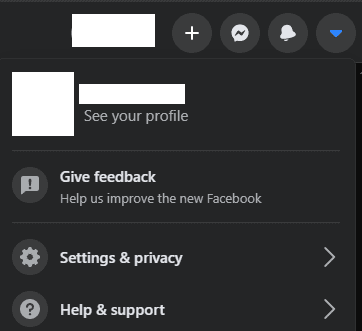
Затем вам нужно будет перейти на страницу «Ваша информация Facebook» с помощью навигационных ссылок в левой части страницы. Вы можете начать процесс удаления учетной записи, нажав «Деактивация и удаление».
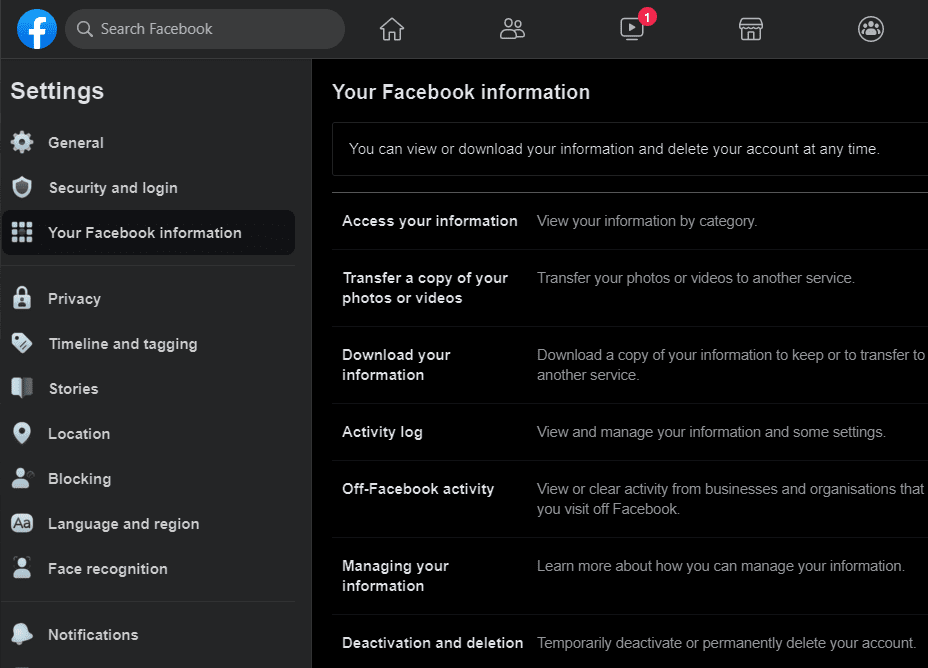
Чтобы удалить свою учетную запись, выберите «Удалить учетную запись навсегда», затем нажмите «Продолжить удаление учетной записи».
Совет: если вы открыты для возможности вернуться в Facebook в будущем или если вы хотите продолжить использование мессенджера Facebook, вы можете вместо этого «Деактивировать» свою учетную запись. Деактивированная учетная запись может продолжать использовать мессенджер Facebook и может быть повторно активирована в любое время.
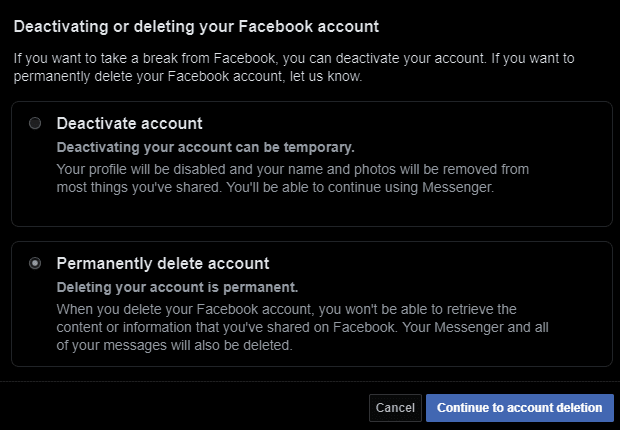
На следующей странице вы получите еще одну возможность деактивировать свою учетную запись. Также будет предоставлена ссылка для загрузки вашей информации Facebook, такой как загруженные вами изображения и сообщения. После того, как вы сохранили необходимые данные и уверены, что не хотите деактивировать свою учетную запись, нажмите «Удалить учетную запись».
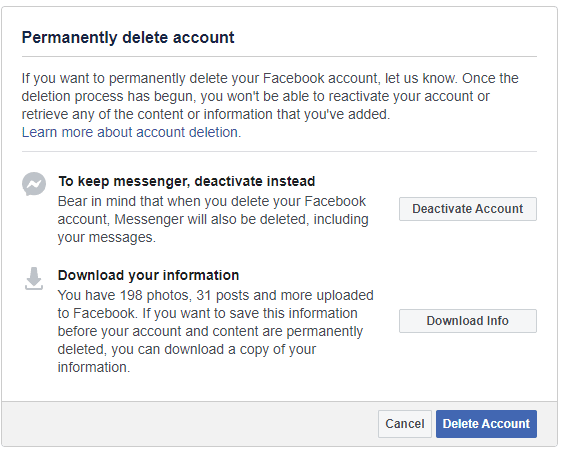
На предпоследнем экране необходимо ввести пароль, чтобы подтвердить, что вы хотите удалить свою учетную запись. Введите свой пароль и нажмите «Продолжить», чтобы перейти на последнюю страницу.
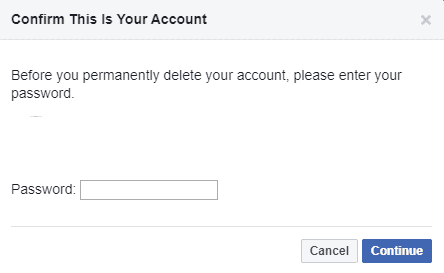
На последней странице сообщается, что Facebook деактивирует вашу учетную запись на тридцать дней перед ее удалением. В течение тридцатидневного периода деактивации вы можете повторно активировать свою учетную запись в обычном режиме. По истечении тридцати дней ваша учетная запись будет окончательно удалена, и ее нельзя будет восстановить или повторно активировать. Чтобы уведомить Facebook о том, что вы хотите удалить свою учетную запись, нажмите «Удалить учетную запись».
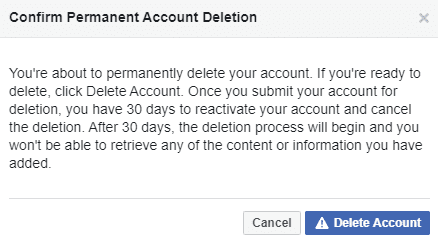
Удаление учетной записи на мобильном телефоне
На мобильном устройстве начало процесса немного отличается. Чтобы открыть настройки Facebook, вам нужно щелкнуть значок меню бургера на нижней панели, а затем нажать «Настройки» в разделе «Настройки и конфиденциальность».
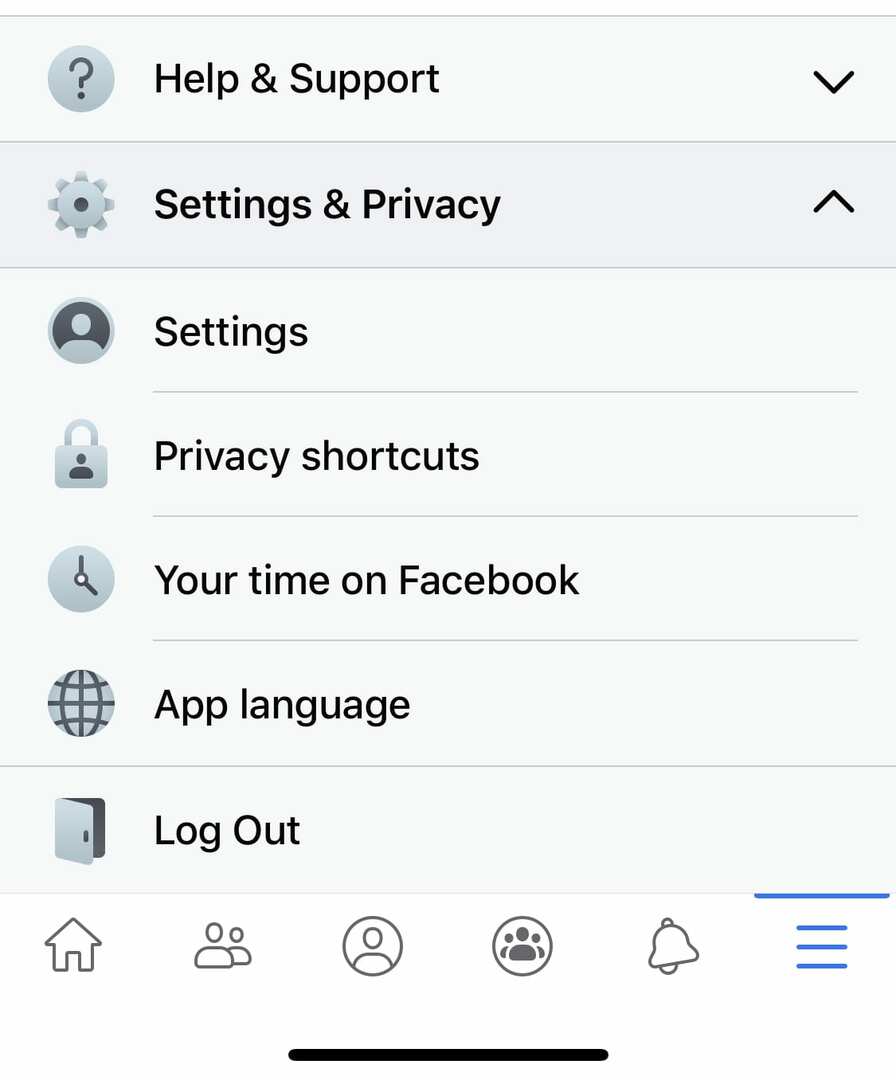
Затем вам нужно прокрутить настройки вниз до раздела «Ваша информация Facebook» и нажать «Владение и контроль учетной записи».
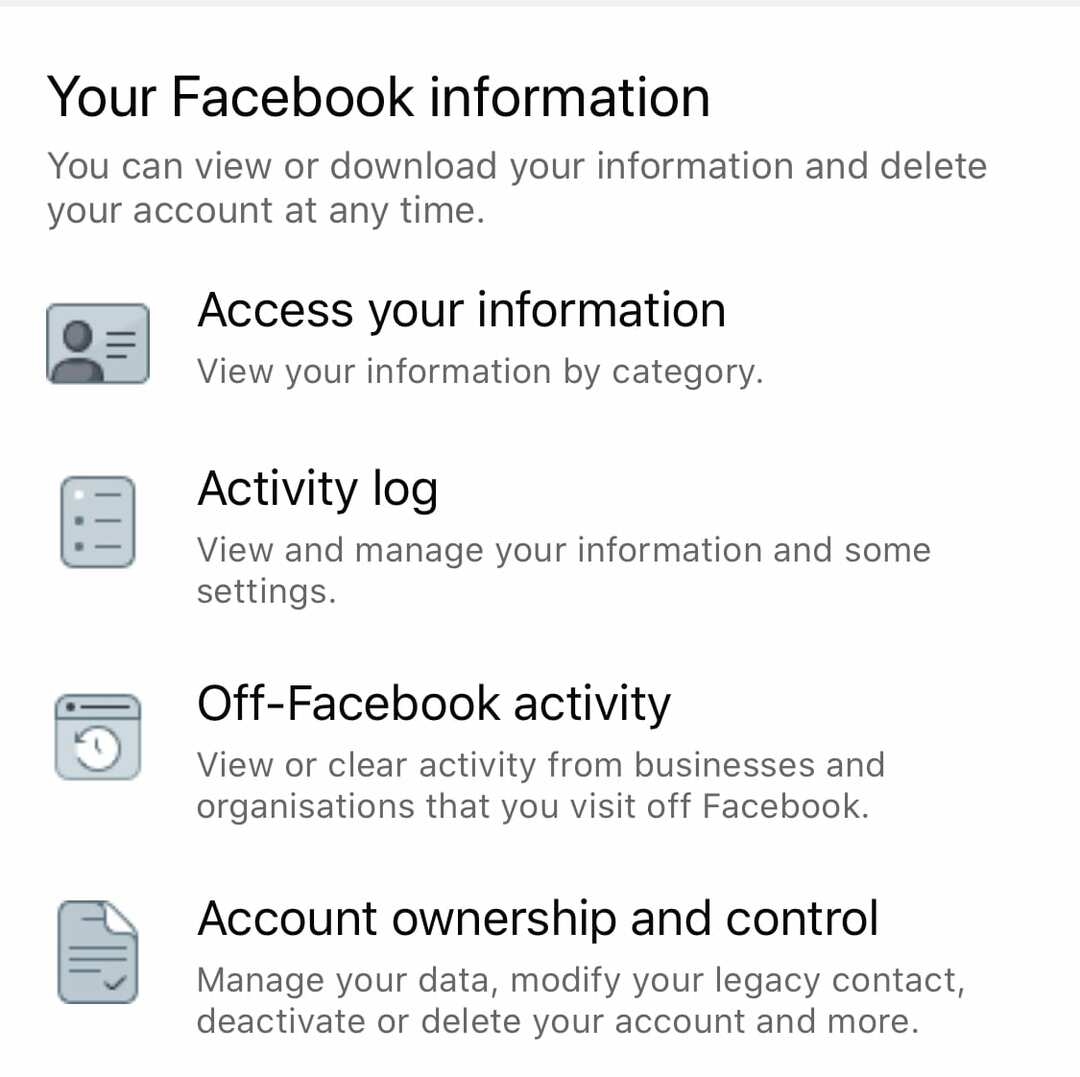
На странице «Владение и контроль учетной записи» вы можете нажать «Деактивация и удаление», после чего процесс удаления учетной записи будет отражать процесс удаления учетной записи в веб-приложении, описанный выше.